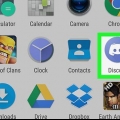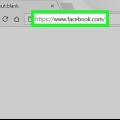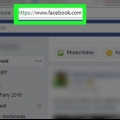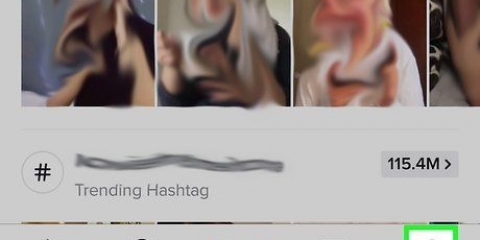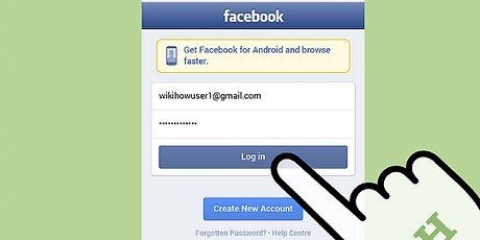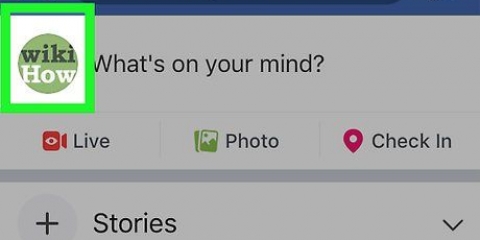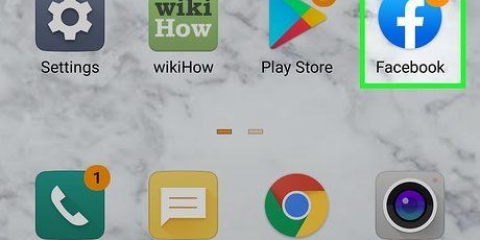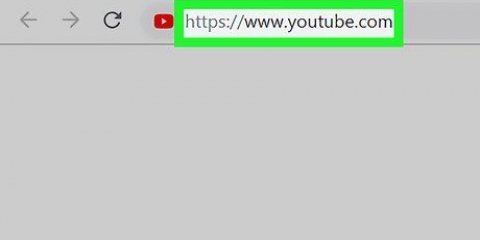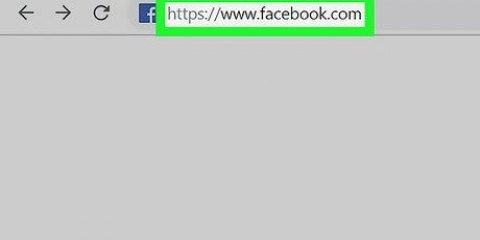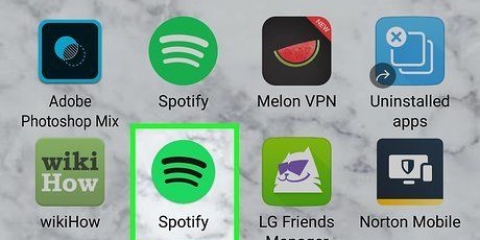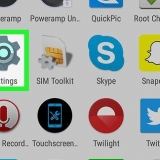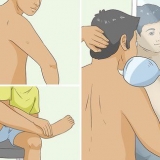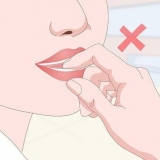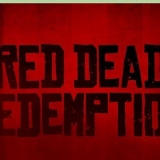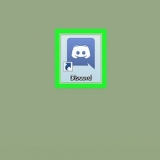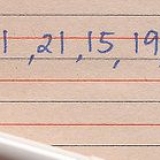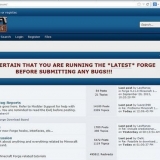Modifica l'immagine del tuo profilo facebook su android senza ritagliare
Contenuto
Questo articolo ti insegnerà come impostare una foto senza ritagliarla come immagine del profilo su Facebook, su dispositivo Android.
Passi
Metodo 1 di 2: utilizzo dell`app Facebook

1. Apri Facebook. Questa è l`icona blu con una "f" bianca nella schermata iniziale o nel cassetto delle app.

2. Tocca ☰. Si trova nell`angolo in alto a destra dello schermo.

3. Tocca il tuo nome. È nella parte superiore dello schermo. In questo modo apri il tuo profilo.

4. Tocca Modifica sull`immagine del tuo profilo.

5. Tocca Seleziona immagine del profilo.

6. Scegli la foto che desideri caricare.

7. Tocca Modifica sulla foto. Questa opzione si trova nell`angolo inferiore sinistro della foto.

8. Tocca Fine. È nell`angolo in alto a destra dello schermo. Ecco come salvare la foto senza ritagliarla.

9. Tocca Usa. È nell`angolo in alto a destra dello schermo. La tua nuova immagine del profilo è ora salvata.
Metodo 2 di 2: utilizzo del sito Web mobile di Facebook

1. Apri Chrome. Questa è l`icona rossa, blu, verde e gialla sulla schermata iniziale, con "Chrome" sotto di essa.
- Se stai utilizzando un altro browser web, aprilo.

2. Vai ahttps://m.Facebook.com. Se vedi una schermata di accesso qui, inserisci i tuoi dati per accedere.

3. Tocca ☰. Si trova nell`angolo in alto a destra dello schermo.

4. Tocca il tuo nome. È nella parte superiore dello schermo.

5. Tocca l`icona della fotocamera sulla tua immagine del profilo. È nell`angolo in basso a sinistra della foto.

6. Scegli una foto o tocca Carica una nuova foto. Se non vedi la foto che desideri utilizzare nella sezione "Foto suggerite", puoi aprire la galleria del tuo Android toccando "Carica una nuova foto". Tocca la foto che desideri utilizzare per aggiungerla a Facebook.

7. Tocca Imposta come immagine del profilo. Come impostare la foto selezionata come foto del profilo senza ritagliarla.
Articoli sull'argomento "Modifica l'immagine del tuo profilo facebook su android senza ritagliare"
Condividi sui social network:
Simile
Popolare